
Yurich Koshurich
0
4778
980
DNS, of een Domain Name System, is in feite wat websitenamen omzet in hun respectieve IP-adressen. Dus als u een probleem op uw Mac tegenkomt waarbij de naamserver niet goed oplost, of als u wilt dat uw systeem een DNS-wijziging opmerkt, moet u mogelijk de DNS-cache in macOS Sierra resetten en spoelen. Dit kan ook van pas komen als u wijzigingen in uw / etc / hosts-bestand hebt aangebracht en u wilt dat de wijzigingen worden geregistreerd zonder dat u uw Mac opnieuw hoeft op te starten. Zo, als je de DNS-cache op je Mac wilt resetten en leegmaken, kun je dit als volgt doen:
Reset en spoel / wis DNS-cache in macOS Sierra
De procedure voor het resetten en doorspoelen van aka clear DNS cache in macOS is eigenlijk heel eenvoudig. Het enige dat u hoeft te doen, is één commando in de Terminal in te voeren en u bent klaar. Technisch gezien zijn het twee commando's op één regel. Volg de onderstaande stappen als u de DNS-cache op een Mac wilt spoelen:
1. Start Terminal en typ "sudo dscacheutil -flushcache; sudo killall -HUP mDNSResponder'.
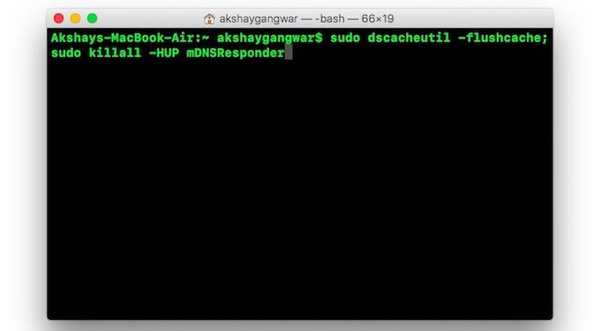
2. U wordt gevraagd een wachtwoord in te voeren. Voer uw Mac-inlogwachtwoord in hier en druk op Enter.
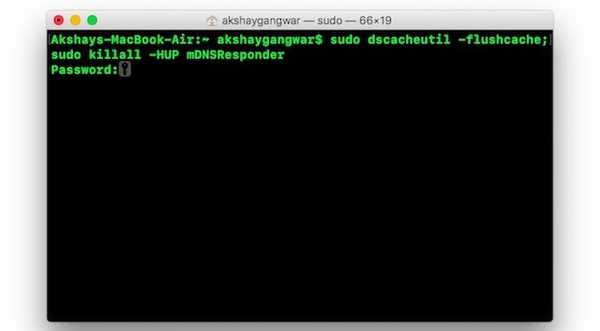
Geweldig, je hebt met succes gereset en de DNS-cache op macOS Sierra leeggemaakt. Als u problemen ondervond met naamservers en dergelijke, zouden deze nu moeten worden opgelost. U kunt proberen een "graven', Of een'nslookup'Op een website die u zoekt, om te zien of uw DNS-problemen zijn opgelost.
Dig gebruiken om querytijden te controleren
Vaak, als je DNS-instellingen in de war zijn of als je een DNS hebt die gewoon te langzaam is, vraag je je misschien af wat er aan de hand is. Om te controleren of uw DNS goed werkt, kunt u de "dig" -opdracht in de Terminal gebruiken:
1. Start Terminal en typ "dig beebom.com'. U kunt de naam voor elke website gebruiken in plaats van beebom.com.
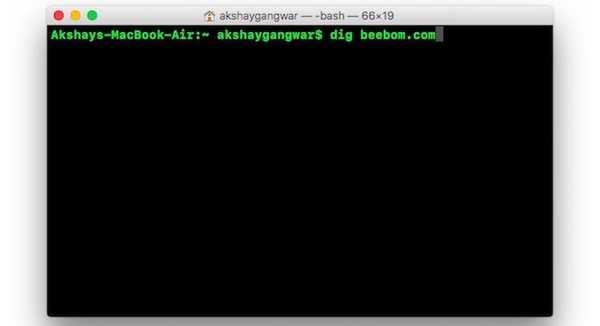
2. In de resultaten kunt u de "Vraagtijd'. Als u vindt dat de querytijd voor de website te hoog is, moet u de DNS-instellingen van macOS wijzigen en een DNS-server zoals Google DNS instellen.
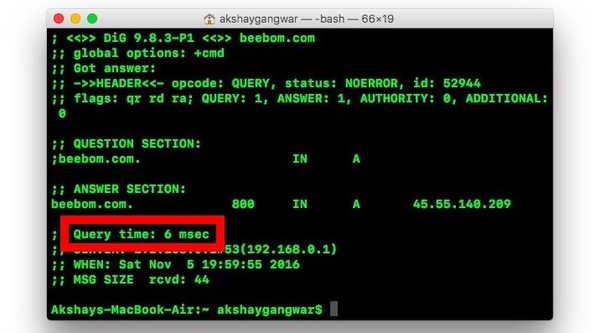
Nadat u de DNS-server hebt gewijzigd, kunt u de dig-opdracht opnieuw uitvoeren om te controleren of er enige verbetering is opgetreden. Tenzij er een probleem is met uw internetprovider, zou het veranderen van DNS in Google DNS of OpenDNS echt moeten helpen.
ZIE OOK: Pictogrammen op Mac wijzigen zonder apps van derden
Reset en spoel DNS-cache om DNS-problemen op te lossen
U kunt de DNS-cache in macOS Sierra opnieuw instellen en wissen om de meeste DNS-problemen waarmee u mogelijk te maken krijgt op te lossen. De in het artikel genoemde methode werkt voor Mac OS X 10.10.4+ en zelfs voor macOS Sierra. Als je problemen ondervindt met de genoemde commando's, laat het me dan gerust weten in de comments hieronder.















